源码编辑器在哪添加客厅?源码编辑器添加客厅的方法
时间:2022-10-26 22:00
小伙伴们知道源码编辑器在哪添加客厅吗?今天小编就来讲解源码编辑器添加客厅的方法,感兴趣的快跟小编一起来看看吧,希望能够帮助到大家。
源码编辑器在哪添加客厅?源码编辑器添加客厅的方法
1、打开源码编辑器。
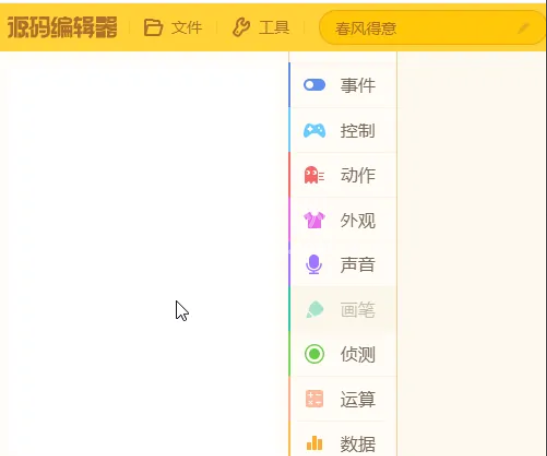
2、点击右下角的“+”号。
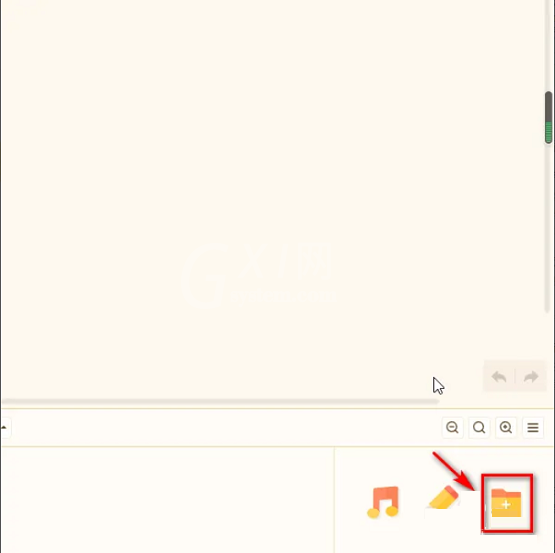
3、点击左侧的背景菜单。
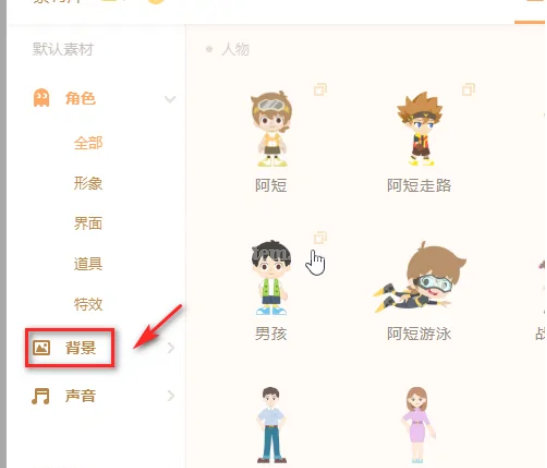
4、选择客厅。
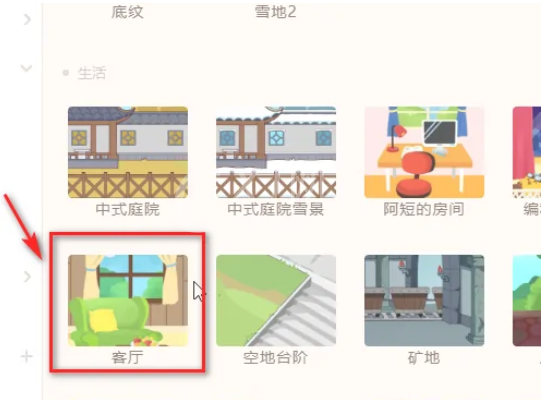
5、点击确认添加。
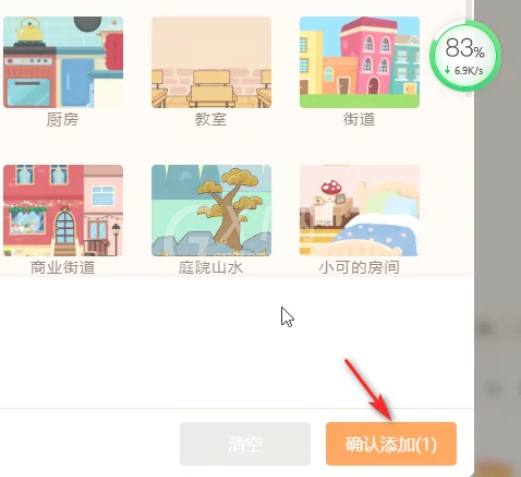
6、这时候源码编辑器就添加好客厅了。
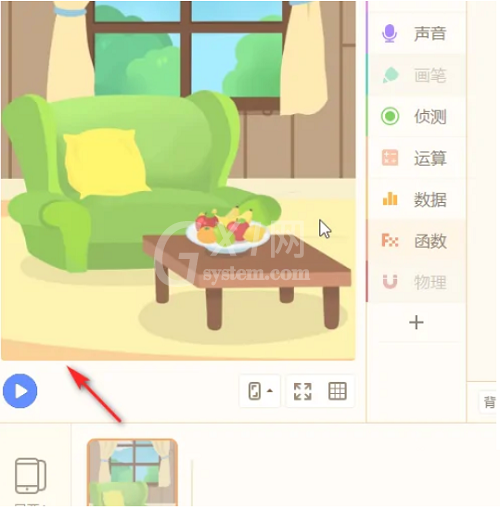
以上就是给大家分享的源码编辑器在哪添加客厅的全部内容,更多精彩教程尽在Gxl网。



























